엑셀 시리즈 #31 자동화 - IF + AND + OR로 조건별 자동 판단 시스템 만들기
안녕하세요 😊 7옥타브고양이입니다.
사무직 업무를 하다 보면 “이 조건이면 ○○, 저 조건이면 △△”처럼 상황에 따라 자동으로 결과를 표시해야 할 때가 많죠.
오늘은 IF, AND, OR 함수를 조합하여 복잡한 조건도 자동으로 판단해주는 ‘조건별 자동 판단 시스템’을 만드는 방법을 자세히 알려드리겠습니다.
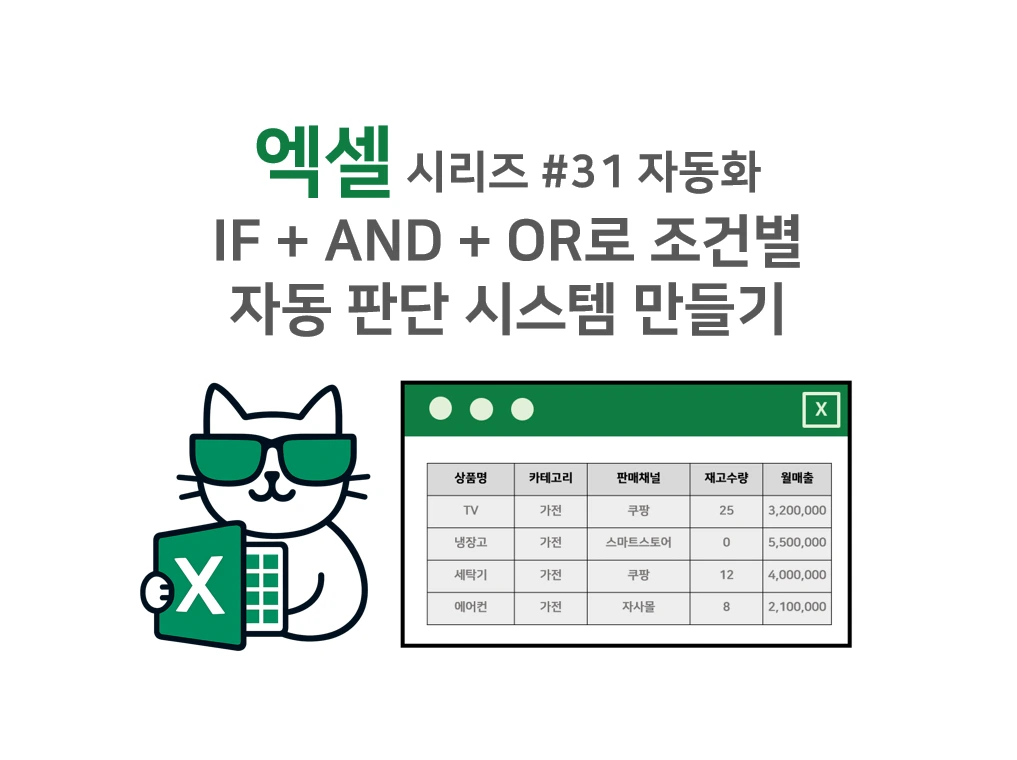
📘 IF + AND + OR 함수의 개념 이해
IF 함수는 조건이 참이면 특정 값을, 거짓이면 다른 값을 반환합니다.
여기에 AND와 OR을 함께 쓰면, 복수 조건을 동시에 확인하거나 또는 하나라도 만족하면 결과를 표시<하도록 만들 수 있습니다.
=IF(AND(조건1, 조건2), "두 조건 모두 참일 때", "그 외")=IF(OR(조건1, 조건2), "하나라도 참이면", "모두 거짓일 때")예를 들어, 직원의 근태, 판매 실적, 평가 점수를 기준으로 자동 판정을 내리는 시스템을 구성할 수 있습니다.
즉, “성과 우수자”, “재교육 대상자”, “보통 직원” 등을 자동 분류할 수 있죠.
💡 예제 1 : 근무태도와 실적 점수 기반 자동 평가 시스템
인사 담당자라면 ‘두 가지 조건’을 함께 판단해야 하는 경우가 많습니다.
아래 예제는 근태 점수와 실적 점수를 기준으로 자동 평가를 내리는 표입니다.
| 이름 | 근태 점수 | 실적 점수 | 평가 결과 |
|---|---|---|---|
| 홍길동 | 90 | 88 | 우수 |
| 김민수 | 75 | 80 | 보통 |
| 이수정 | 65 | 70 | 재교육 |
여기서 D2 셀에는 다음과 같은 수식을 입력합니다 👇
=IF(AND(B2>=85, C2>=85), "우수", IF(AND(B2>=70, C2>=70), "보통", "재교육"))
이 수식은 다음과 같은 논리를 따릅니다
- 근태 ≥ 85 AND 실적 ≥ 85 → “우수”
- 근태 ≥ 70 AND 실적 ≥ 70 → “보통”
- 그 외의 경우 → “재교육”
즉, 두 가지 조건을 동시에 만족해야 높은 평가를 받을 수 있는 구조입니다. 이런 방식은 인사평가뿐 아니라, 고객 등급 평가나 프로젝트 합격/불합격 판정에도 응용할 수 있습니다.
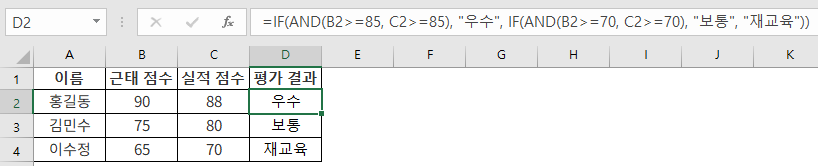
📊 예제 2 : OR 조건으로 하나라도 충족하면 통과
이번에는 OR 함수를 이용해 “하나라도 조건을 만족하면 합격”되는 판정을 만들어볼까요?
| 이름 | 필기 점수 | 실기 점수 | 결과 |
|---|---|---|---|
| 홍길동 | 95 | 60 | 합격 |
| 김민수 | 55 | 82 | 합격 |
| 이수정 | 50 | 55 | 불합격 |
이 경우 D2 셀에는 다음 수식을 사용합니다 👇
=IF(OR(B2>=80, C2>=80), "합격", "불합격")
한 과목이라도 80점 이상이면 합격으로 표시됩니다.
OR 함수는 “하나라도 충족하면 OK”라는 판단이 필요할 때 매우 유용하죠. 예를 들어, 프로모션 조건(매출 또는 리뷰 개수 충족 시) 같은 상황에도 응용할 수 있습니다.
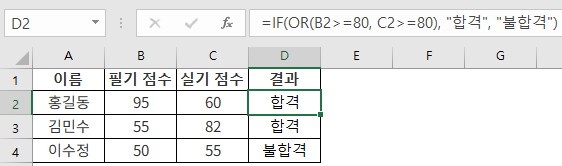
🧮 예제 3 : IF + AND + OR 복합 자동판단 시스템
실무에서는 단순히 ‘하나 또는 둘’이 아니라, 여러 조건이 복합적으로 얽혀 있는 경우가 많습니다.
아래 예제는 직원 평가를 AND와 OR을 함께 활용해 더욱 정교하게 자동화한 사례입니다.
| 이름 | 근태 | 실적 | 팀워크 | 결과 |
|---|---|---|---|---|
| 홍길동 | 90 | 85 | 80 | 우수 |
| 김민수 | 70 | 90 | 65 | 보통 |
| 이수정 | 60 | 70 | 55 | 재교육 |
결과 셀(E2)에는 다음과 같은 수식을 입력합니다 👇
=IF(AND(B2>=85, C2>=85, D2>=80), "우수", IF(OR(B2>=70, C2>=80, D2>=70), "보통", "재교육"))
이 식은 다음과 같은 논리를 적용합니다
- 모든 점수가 일정 기준 이상이면 “우수”
- 그 중 하나라도 일정 기준을 만족하면 “보통”
- 그 외에는 “재교육”
즉, 단일 평가 기준이 아닌 복합적인 판단 구조를 만들 수 있는 것이죠.
이런 형태는 인사평가, 프로젝트 성과, 거래처 신용도 판정 등 다양한 업무에 직접 적용할 수 있습니다.

💬 실무 팁 : 조건문 작성 시 주의할 점
- 괄호 개수를 반드시 맞춰야 합니다. 특히 중첩 IF는 괄호 누락이 잦습니다.
- 조건이 많을수록 AND / OR의 구조를 시각적으로 구분하기 위해 줄바꿈을 사용하는 것이 좋습니다.
- 복잡한 로직일 경우, 각 단계를 테스트용 셀로 나눠서 결과를 검증하세요.
실무에서는 IF + AND + OR 조합만 잘 활용해도 매출 관리, 인사평가, 거래처 판정, 재고 경고 시스템까지 폭넓게 자동화할 수 있습니다.
🧭 마무리
오늘 소개한 IF + AND + OR 자동 판단 시스템은 단순한 함수 조합을 넘어서, 업무 데이터를 자동으로 분류·판정·관리하는 스마트 자동화의 핵심입니다.
특히 반복적인 판정 작업을 줄여주는 덕분에, 보고서의 정확성과 효율성이 동시에 향상됩니다.
다음 글에서는 “엑셀 시리즈 #32 함수 - SUMPRODUCT로 다중 조건 합계 자동화하기"를 다뤄보겠습니다.
이 글이 도움이 되셨다면 ❤️ 공감과 댓글로 응원 부탁드립니다.
작성자: 7옥타브고양이
'IT > 엑셀' 카테고리의 다른 글
| 엑셀 시리즈 #33 함수 - XLOOKUP으로 더 정확한 자동 참조 구현하기 (10) | 2025.11.26 |
|---|---|
| 엑셀 시리즈 #32 함수 - SUMPRODUCT로 다중 조건 합계 자동화하기 (11) | 2025.11.25 |
| 엑셀 시리즈 #30 함수 - WEEKDAY 함수로 요일 자동 표시 보고서 만들기 (13) | 2025.11.21 |
| 엑셀 시리즈 #29 함수 - DATEDIF, EDATE, WORKDAY로 근무일 계산 자동화하기 (13) | 2025.11.20 |
| 엑셀 시리즈 #28 함수 - TEXTJOIN, CONCAT으로 자동 문장 생성하기 (12) | 2025.11.19 |


